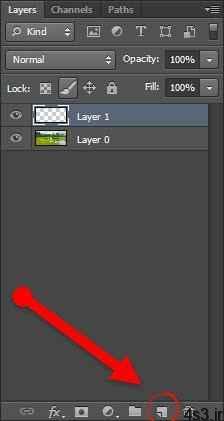
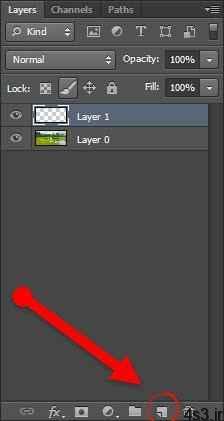
آموزش ایجاد افکت بافت در فتوشاپ CS6

آموزش ایجاد افکت بافت در فتوشاپ CS6
مجموعه: گرافیک دستی و کامپیوتری
یکی از کارهای مورد علاقه کاربران فتوشاپ که همیشه دوست دارند بر روی تصاویر اعمال کنند و نتیجه را ببینید ، اعمال افکت می باشد. با استفاده از افکت به راحتی می توان شکل کلی یک تصویر را تغییر داد یا بر روی قسمتی از یک عکس تنظیماتی را اعمال کرد که به صورت کل نتیجه تغییر کند.
درست کردن این تصاویر شاید در ظاهر کار مشکلی نباشد ولی با یادگیری تنظیمات مربوط به آنها می توانید افکت های حرفه ای بر روی عکس های دیگر اعمال کنید که نتیجه بهتر و دارای کیفیت نمایش بیشتری باشد.
در این مطلب آموزشی یاد می گیرید که به چه صورت طی چند مرحله یک افکت بافت تارو پود را بر روی یک عکس منظره اعمال کنید .
۱٫ تصویر منظره را از این قسمت دانلود کرده و با فشردن کلیدهای Ctrl+O در فتوشاپ CS6 تصویر دانلود شده را وارد نرم افزار کنید .
۲٫ یک صفحه جدید با ابعاد ۲۵×۵۰ پیکسل ایجاد کنید . از کلیدهای میانبر Ctrl+N نیز می توانید استفاده کنید .
۳٫ بر روی لایه مستطیل شکلی که ایجاد کرده اید دوبار کلیک کنید تا صفحه تنظیمات مربوط به لایه همانند تصویر زیر ظاهر شود . سپس با استفاده از عکس هایی که برای شما قرار داده ام تنظیمات پیش فرض را تغییر بدهید .
۴٫ بعد از اینکه تغییرات ظاهری بر روی صفحه جدید را اعمال کردید باید آن را به عنوان یک بافت ذخیره کنید . برای انجام اینکار کافیست بر روی منوی Edit کلیک کرده و گزینه Deffine Pattern را انتخاب و یک نام برای بافت ساخته شده در کادر تایپ و بر روی کلید OK کلیک کنید .
۵٫ در مرحله پایانی می خواهم از بافت ساخته شده بر روی تصویر منظره یا هر عکس دیگری استفاده کنم .۵٫۱٫ ابتدا یک لایه جدید بالای لایه اصلی ایجاد کنید .۵٫۲٫ از منوی Edit گزینه Fill را انتخاب کرده و تنظیمات پیش فرض صفحه باز شده را همانند تصویر زیر تغییر بدهید .
۶٫ در مرحله آخر هم کافیست مد لایه را برابر با Overlay قرار بدهید.
منبع:learning.asarayan.com
چند گام بالاتر کاهش حجم تصاویر در فتوشاپنحوه ذخیره فایل در فرمتهای مختلفآموزش اولیه فتوشاپ آموزش ایجاد اشک در تصویرآموزش تصویری ساخت سیگار در فتوشاپآیا بنرهای شما با مشتریانتان ارتباط برقرار می کنند ؟



